
Wie übertrage ich MP4 auf einfache und schnelle Weise auf das iPhone? (5 Methoden)

Das Genießen von Filmen oder Fernsehsendungen auf dem Computer bringt Ihnen ein besseres Erlebnis, denn mit dem Computer können Sie aus dem Meer an Online-Medienressourcen das, was Ihnen gefällt, auf einem größeren Bildschirm abspielen, die Mediendateien bequem bearbeiten oder sie an die Wand projizieren, als ob Sie es wären saßen im Kino. Wenn Sie jedoch einige MP4-Dateien haben, die mit Ihrem iPhone kompatibel sind, können Sie MP4 auf Ihr iPhone übertragen, um sie überall und jederzeit zu genießen. Aber wie überträgt man MP4 auf das iPhone 16? Wir stellen Ihnen 5 mögliche Wege vor.
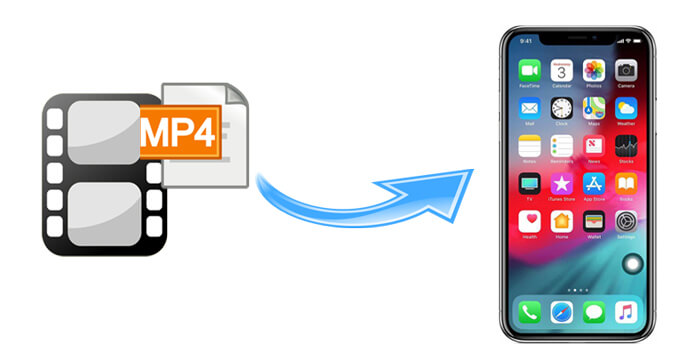
Mit iPhone Media Transfer können Sie Daten vom iPhone/iPad/iPod auf einem Computer ohne iTunes oder iCloud verwalten und übertragen. Es ist nur ein Ein-Klick-Vorgang, absolut sicher und einfach zu bedienen. Damit ist es für viele iOS -Nutzer zur ersten Wahl geworden.
Die Highlights von iPhone Media Transfer:
So senden Sie MP4 ohne iTunes und iCloud mit iPhone Media Transfer an das iPhone:
01 Laden Sie iPhone Media Transfer herunter, installieren Sie es auf Ihrem Computer und verbinden Sie Ihr iPhone über ein USB-Kabel mit dem Computer. Tippen Sie auf Ihrem iPhone auf „Vertrauen“, um diesem Computer zu vertrauen, wenn er angezeigt wird. Dann sehen Sie die Benutzeroberfläche unten.

02 Klicken Sie im linken Bereich auf „Videos“ und tippen Sie im oberen Menü auf das „+“-Symbol, um MP4-Dateien von Ihrem Computer zu importieren. Befolgen Sie dann die Anweisungen auf dem Bildschirm, um MP4 auf das iPhone hochzuladen.

iTunes ist eine herkömmliche Möglichkeit, MP4-Dateien auf das iPhone zu übertragen. Sie können Filme und Musik im MP4-Format von einem Computer auf Ihr iPhone übertragen, ohne dass eine Netzwerkverbindung erforderlich ist. Der einzige Nachteil von iTunes besteht darin, dass bei der Synchronisierung von einem Computer mit einem iPhone die aktuellen Daten auf dem iPhone gelöscht werden. Sichern Sie daher zunächst Ihr iPhone .
Die folgenden Schritte zeigen Ihnen, wie Sie MP4 mit iTunes zum iPhone hinzufügen:
Schritt 1. Verbinden Sie Ihr iPhone mit einem USB-Kabel mit Ihrem Computer und starten Sie iTunes.
Schritt 2. MP4-Dateien zur iTunes-Mediathek hinzufügen. Klicken Sie oben rechts auf „Dateien“ > „Datei zur Bibliothek hinzufügen“ > Wählen Sie die MP4-Dateien aus > Tippen Sie auf „Öffnen“.

Schritt 3. MP4-Dateien mit dem iPhone synchronisieren. Klicken Sie auf das iPhone-Symbol unter der Option „Datei“ > Tippen Sie im linken Bereich auf „Filme“ > Aktivieren Sie im rechten Bereich „Filme synchronisieren“ > Wählen Sie die Filme aus, die Sie auf Ihr iPhone übertragen möchten > Klicken Sie unten auf die Option „Synchronisieren“, um zu beginnen zu synchronisieren.

Hinweis: Wenn die importierten MP4-Dateien in der iTunes-Mediathek Musikdateien enthalten, können Sie im linken Bereich „Musik“ auswählen > „Musik synchronisieren“ ankreuzen und der Aufforderung auf dem Bildschirm folgen, um MP4 auf das iPhone zu übertragen.
iCloud ist Apples offizielle Möglichkeit, MP4-Dateien drahtlos auf das iPhone zu übertragen. Diese Lösung umfasst zwei Schritte: MP4-Dateien in iCloud hochladen und MP4 mit dem iPhone synchronisieren. Bevor Sie mit dem Vorgang beginnen, stellen Sie sicher, dass in Ihrem iCloud-Konto noch genügend Speicherplatz vorhanden ist. Sie können iCloud-Speicher freigeben oder für mehr Speicherplatz bezahlen, wenn dieser nicht zum Speichern von MP4-Dateien ausreicht.
So laden Sie MP4 über iCloud auf das iPhone hoch:
Schritt 1. Besuchen Sie auf Ihrem Computer iCloud.com und melden Sie sich mit derselben Apple-ID an, die Sie auf Ihrem iPhone verwenden.
Schritt 2. MP4 in iCloud hochladen. Klicken Sie auf das iCloud-Symbol, um den Bereich von iCloud Drive aufzurufen, und tippen Sie dann auf das wolkenförmige „Hochladen“-Symbol, um MP4-Dateien vom Computer zu durchsuchen und in iCloud Drive zu importieren.

Schritt 3. MP4 auf das iPhone herunterladen. Führen Sie die iCloud Drive-App auf Ihrem iPhone aus und greifen Sie auf die hochgeladenen MP4-Dateien zu. Klicken Sie auf die MP4-Dateien, um sie zu öffnen, und klicken Sie unten auf das Symbol „Teilen“, um sie auf Ihr iPhone herunterzuladen.
Dropbox ist ein weiterer cloudbasierter Speicherdienst, den Sie nutzen können. Es bietet 2 GB kostenlosen Speicherplatz für jeden Benutzer. Ebenso müssen Sie prüfen, ob in Dropbox genügend Speicherplatz vorhanden ist, bevor Sie mit dem Import von MP4 auf Ihr iPhone beginnen.
Wie übertrage ich MP4 vom Computer auf das iPhone?
Schritt 1. Besuchen Sie Dropbox.com auf Ihrem Computer und melden Sie sich mit Ihrem Dropbox-Konto an.
Schritt 2. Tippen Sie auf „Dateien hochladen“, um MP4-Dateien in Dropbox hochzuladen.

Schritt 3. Installieren Sie Dropbox auf Ihrem iPhone und führen Sie es aus. Melden Sie sich dann mit demselben Dropbox-Konto an und suchen Sie nach MP4-Dateien und laden Sie sie auf Ihr iPhone herunter.
Schließlich können Sie MP4-Dateien auch per E-Mail von einem Computer an ein iPhone senden. Beachten Sie, dass Ihr E-Mail-Anbieter möglicherweise die Größe von Anhängen begrenzt. Beispielsweise begrenzt Gmail die Dateigröße auf 25 MB.
So laden Sie MP4-Dateien per E-Mail auf das iPhone:
Schritt 1. Durchsuchen Sie Ihren E-Mail-Dienst und melden Sie sich mit Ihrem E-Mail-Konto auf Ihrem Computer an.
Schritt 2. Klicken Sie auf der Benutzeroberfläche auf „Verfassen“, um ein neues E-Mail-Fenster zu öffnen, geben Sie Ihr anderes E-Mail-Konto im Feld „An“ als Empfänger ein und tippen Sie auf das „Anhangssymbol“, um die MP4-Dateien von Ihrem Computer an diese E-Mail anzuhängen. Klicken Sie dann auf die Schaltfläche „Senden“, um diese E-Mail zu versenden.

Schritt 3. Installieren Sie die E-Mail-App auf Ihrem iPhone und melden Sie sich mit demselben E-Mail-Konto an, mit dem Sie sich auf Ihrem Computer angemeldet haben. Suchen Sie als Nächstes die E-Mail, die Sie vor ein paar Minuten gesendet haben, und laden Sie die angehängten MP4-Dateien auf Ihr iPhone herunter.
Hier erfahren Sie, wie Sie MP4 auf das iPhone übertragen. Jetzt kennen Sie mindestens 5 Möglichkeiten, MP4 vom Computer auf das iPhone zu übertragen. Wenn Sie nach einer einfachen und schnellen Möglichkeit suchen, dies zu erreichen, können Sie iPhone Media Transfer ausprobieren, das äußerst sicher, benutzerfreundlich und schnell beim Laden und Übertragen von MP4-Dateien ist, während bei der Synchronisierung mit iTunes die vorhandenen Daten auf dem iPhone gelöscht werden die anderen drei Wege sind sehr langsam, unsicher oder komplex.
Wenn Sie diesen Artikel hilfreich finden, teilen Sie ihn, um mehr Menschen zu helfen. Und wenn Sie bei der Nutzung auf Schwierigkeiten stoßen, können Sie unten gerne einen Kommentar hinterlassen.
Verwandte Artikel:
Wie übertrage ich Videos vom iPhone auf einen USB-Stick mit oder ohne Computer?
Wie konvertiert man iPhone-Videos ohne Qualitätsverlust auf 7 Arten in MP4?
Wie übertrage ich Videos ohne iTunes vom Computer auf das iPhone? (5 bewährte Ansätze)





